如何添加网络共享打印机(一步步教你连接网络共享打印机)
网络共享打印机是一种非常方便的打印解决方案,可以使多台计算机通过网络连接到同一台打印机,共享打印资源。本文将详细介绍如何添加网络共享打印机,并提供逐步指导。
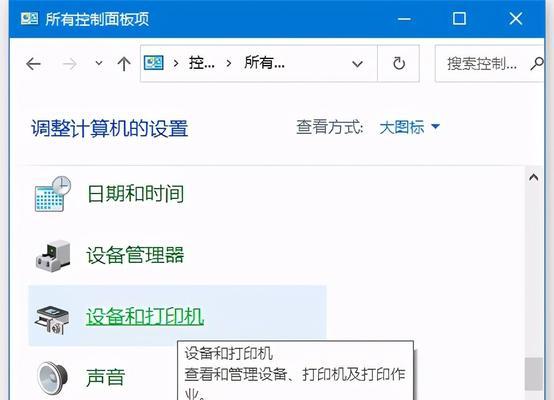
一、检查网络环境
1.确保计算机和打印机处于同一个局域网中。
2.确保打印机已经连接到网络并且处于工作状态。
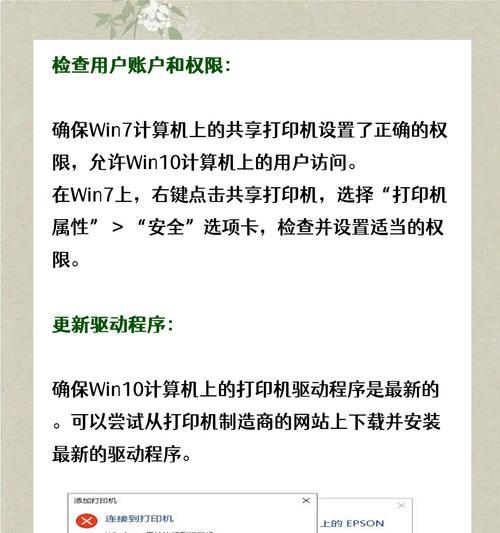
二、查找网络共享打印机
1.打开计算机的控制面板,点击“设备和打印机”选项。
2.在设备和打印机窗口中,点击“添加打印机”按钮。
3.在弹出的向导窗口中选择“添加网络、无线或蓝牙打印机”选项。
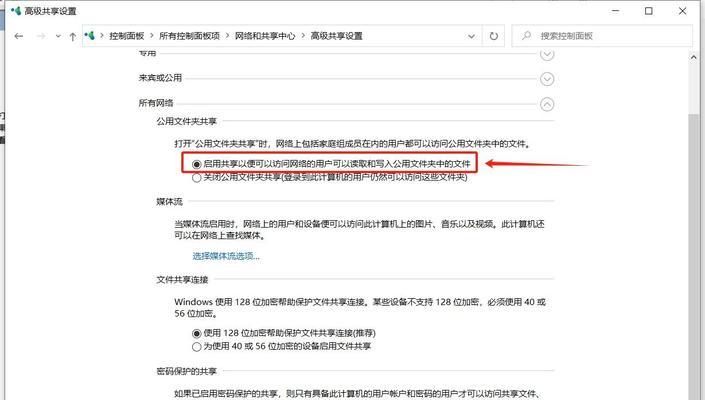
4.计算机将开始搜索网络中可用的共享打印机。
三、选择并添加共享打印机
1.在搜索结果列表中,选择你想要添加的共享打印机。
2.点击“下一步”按钮,计算机将开始安装驱动程序并进行设置。
3.根据提示完成设置过程,等待安装完成。
四、测试打印
1.打开你想要打印的文档或图片。
2.点击打印选项,选择已添加的网络共享打印机。
3.调整打印设置,并点击“打印”按钮。
4.等待打印完成,确认打印结果。
五、添加其他设备
1.如果你有其他计算机需要连接到同一台网络共享打印机,可以重复以上步骤。
2.在设备和打印机窗口中点击“添加打印机”按钮,选择“添加网络、无线或蓝牙打印机”选项。
3.计算机将搜索并列出可用的网络共享打印机,选择需要添加的设备并完成设置。
六、解决常见问题
1.如果无法找到共享打印机,请确保网络连接正常,并且打印机已经正确连接到网络。
2.如果无法安装驱动程序,请从打印机制造商的官方网站下载适用于你的操作系统的最新驱动程序。
七、确保共享权限
1.如果你无法添加网络共享打印机,可能是因为权限设置不正确。
2.在打印机所连接的主机上,确保共享权限已经正确配置,并且允许其他计算机访问。
八、更新驱动程序
1.如果打印质量不佳或者出现其他问题,可以尝试更新打印机驱动程序。
2.访问打印机制造商的官方网站,下载最新的驱动程序,并按照说明进行更新。
九、重新设置共享
1.如果你需要更改共享设置或者重新设置共享打印机,可以在控制面板的设备和打印机选项中找到相关设置。
2.点击共享打印机属性,进行设置更改并保存。
十、选择合适的打印机
1.在选择网络共享打印机时,要根据自己的需求选择合适的打印机型号和功能。
2.考虑到打印质量、速度、耗材成本等因素,选择最适合自己使用的打印机。
十一、保持网络稳定
1.为了确保网络共享打印机正常工作,要保持网络的稳定性。
2.保持网络连接畅通,避免过多的网络拥堵或者不稳定的信号。
十二、及时维护打印机
1.定期清理打印机内部和外部的灰尘和杂质,以保证打印质量。
2.及时更换耗材,如墨盒或者碳粉等。
十三、维护系统安全
1.定期更新计算机系统和防病毒软件,确保系统安全。
2.避免在不受信任的网络环境中连接网络共享打印机。
十四、故障排除
1.如果遇到网络共享打印机无法正常工作的情况,可以根据打印机制造商提供的故障排除指南进行解决。
2.如果问题无法解决,请联系打印机制造商的技术支持团队获取进一步帮助。
添加网络共享打印机是一个相对简单的过程,只需按照以上步骤逐步操作即可完成。通过共享打印机,我们可以方便地在多台计算机之间共享打印资源,提高工作效率。记住保持网络稳定、定期维护打印机以及系统安全是保证网络共享打印机正常运行的关键。
- 探究以电脑输入PIN三次错误的影响(密码保护机制与用户账户安全)
- 电脑剪映操作教程培训——轻松上手视频编辑(学会使用电脑剪映,让你成为视频剪辑高手)
- 探索电脑PIN正确但显示错误的原因(解析电脑PIN错误问题的关键因素)
- 电脑精灵觉醒教程(电脑精灵觉醒,提升电脑使用体验的必备技能)
- 电脑与老式音箱连接教程(简单操作让你的音箱焕发新生活)
- 电脑转移iOS数据教程(简单教你如何使用电脑转移iOS设备的数据)
- 解决新电脑拨号上网错误651的方法(遇到拨号上网错误651?别担心,我们来帮你解决!)
- 打造你自己的模拟电脑世界(以我的世界模拟电脑教程为主题,让你的创造力无限发挥)
- 电脑表格知识教程自学指南(掌握电脑表格知识的简易方法)
- 夏普电脑显示错误代码的原因及解决方法(了解常见错误代码,轻松应对电脑问题)
- 当安可电脑输入密码错误被锁,如何解锁?(密码输入错误次数超限,安可电脑的解锁方法详解)
- 电脑配置错误导致无法连接网络的解决方法(解析常见电脑配置错误及其排除方法)
- 虐杀原形2电脑安装教程(一键安装虐杀原形2,快速享受刺激战斗乐趣!)
- 解决局域网电脑命令错误的方法(提高网络操作效率,消除网络问题)
- 玩DNF的新选择(让你随时随地畅玩DNF的方法与技巧)
- 解决电脑上网错误691的方法(探索解决电脑上网问题的有效途径)